老师必学技巧之“利用Excel表格-VLOOKUP函数制作一个查询系统”
相信老师们在日常办公中用得最多的工具要数Excel了,今天就和老师们聊聊如何用excel制作一个查询系统!
这里我们需要用到VLOOKUP函数,VLOOKUP函数是Excel常用函数之一,今天用该函数做一个“学生成绩查询系统”用以说明VLOOKUP函数的使用方法。具体步骤如下:
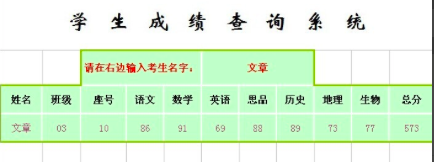
在制作查询系统前,我们先来认识一下VLOOKUP函数,VLOOKUP函数的用途主要是在表格或数值数组的首列查找指定的数值,并由此返回表格或数组中该数值所在行中指定列处的数值。而在制作查询时需要用到的就是VLOOKUP函数的查找值、区域、列序号、逻辑值,4项功能,其中“查找值”的功能为需要在数组第一列中查找的数值;“区域”代表数组所在的区域;“列序号”为区域(数组)中待返回的匹配值的列序号; “逻辑值”为TRUE或FALSE,它指明函数 VLOOKUP 返回时是精确匹配还是近似匹配。
搞清楚VLOOKUP函数的用途后,我们具体来看看如何操作:首先要设定查询条件,这里按姓名查询。在C2单元格中输入“请输入要查询考生的名字”,考生姓名在F2单元格输入。
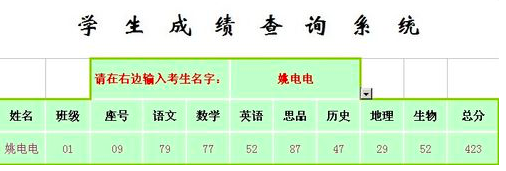
在第三行中手动输入你要查询的字段,这里查询全部字段。
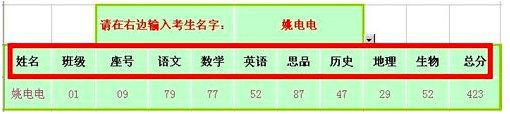
在F2单元格输入姓名,点击回车后需要在A4单元格显示姓名,在B4单元格显示考生的班级,C4单元格显示考生的座号,考生的信息依次在后面相应位置显示。首先在A4单元格中输入公式“=VLOOKUP($F$2,$A8:$K17,1,FALSE)”,然后将公式横向复制至K4单元格。之所以会出现全部显示考生姓名,是因为,公式的第三个参数表示的是待返回的匹配值的列序号,为“1”是指的是姓名这一列,所以修改列号就可以了。
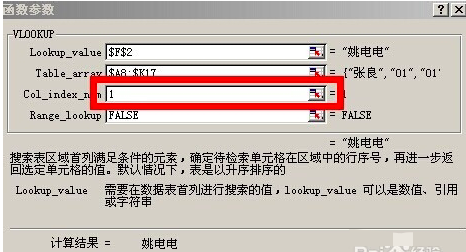
但是,利用VLOOKUP函数制作查询系统只能供老师自己查询,无法分享给学生或家长查询,实用性较差;同样是使用Excel表格,老师们可以用易查分这个工具去做,只要老师们把查询内容制作成Excel表格,上传到易查分平台就可以生成一个功能强大的查询系统,不光老师自己可以查询,还可以在线上分享给家长或学生自主进行查询,超级方便!

好了今天的内容就和大家聊到这儿,关于vlookup函数的使用有疑问,老师们可以留言和我交流哈!家长自己查成绩,老师省心又省力,我是易查分,我们下期再见❤️
目录 返回
首页